Вы наверняка встречали два варианта написания сайтов в интернете (например, на рекламных щитах или визитках): с www в начале адреса и без www. Рассказываем, как правильно и почему именно так.
Эта статья для развития компьютерной грамотности и кругозора, чтобы можно было блеснуть в разговоре.
Серверы и поддомены
В самом начале развития интернета каждый сервер был занят чем-то своим: на одном работала почта, на другом — FTP, на третьем — обработка разных данных, а на четвёртом жил сайт. То есть в какой-нибудь серверной могли физически стоять четыре компьютера, каждый со своим IP-адресом; один обменивался файлами, другой — гонял почту, третий — раздавал сайты.
Хотя адреса у серверов были разными, для удобства все они могли работать в одном домене, например big-company.ru. Чтобы отличать серверы друг от друга и знать, что за что отвечает, использовали стандартные поддомены:
- mail — для почты;
- ftp — для FTP-хранилища;
- www — для сайта.
Например, FTP-сервер находился по адресу ftp.big-company.ru, а сайт — на www.big-company.ru.
Лучшие бесплатные программы для редактирования музыки
IP-адрес — это цифровой адрес каждого компьютера, подключённого к интернету. Например, IP-адрес сервера, который обслуживал страницу yandex.ru — 77.88.55.55. Понятно, что даже такие красивые адреса всё равно тяжеловато запоминать.
Домен (или доменное имя) — это словесное обозначение какого-то ресурса в интернете, которое придумали, чтобы люди могли хоть что-то запомнить. До недавнего времени мы заходили на yandex.ru по памяти и не думали, какой у него IP-адрес.
В современном интернете к одному IP-адресу можно привязать много доменных имён и показывать по ним разные сайты. Доменные имена регистрируются за деньги и «направляются» на IP-адреса; а серверы по этим адресам настраиваются так, чтобы они корректно откликались на нужные доменные имена.
Например, если у вас куплен виртуальный сервер, вы можете настроить его так, чтобы по запросам на домен mysite.ru показывался ваш сайт, а по запросам myblog.ru — ваш блог. При этом и сайт, и блог могут физически работать на одном компьютере.
Поддомен — это дополнительный словесный адрес, который находится внутри основного домена. Можно сказать, что поддомен — это как папка внутри другой папки: у неё может быть своё содержимое, и внутри одной папки может быть много вложенных папок.
Важно понимать, что поддомен — это просто словесное обозначение чего-то в интернете. Как именно это словесное обозначение обрабатывать — вопрос настройки сервера.
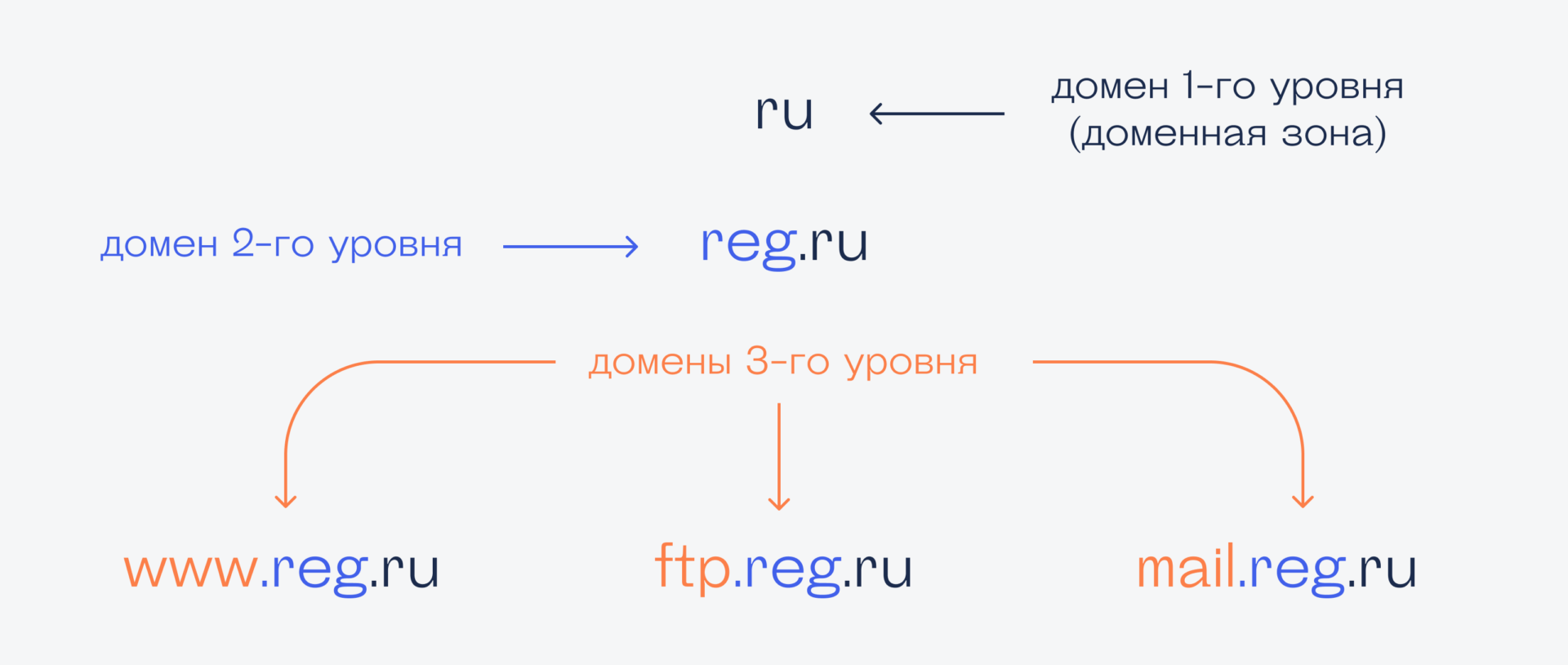
Что такое www
WWW — это сокращение от World Wide Web, что переводится как «всемирная паутина», а в современном русском языке просто называется вебом (веб-разработчик, вебмастер — отсюда же). Веб — это сайты: всё, что вы видите в браузере.
Веб — это не весь интернет; например, файловые и почтовые сервера — это не веб; инфраструктура для стриминга сериальчиков — это не веб. Но, например, если вы зашли в браузере на hd.kinopoisk.ru, вы пользуетесь вебом.
В КАКИХ ПРОГРАММАХ ПИШУТ МУЗЫКУ — МОЙ ТОП 5 СЕКВЕНСОРОВ
Идея домена www в том, чтобы дать понять пользователю 90-х годов: это адрес сайта, можно заходить браузером и читать. А если бы адрес был ftp.что-то-там.ru — сюда нужно было бы заходить ftp-клиентом и качать файлы.
Домен www быстро стал стандартом, и к двухтысячным все сайты в интернете начинались с www:
- www.yandex.ru
- www.apple.com
- www.bash.org
С тех пор все привыкли, что в адресе сайта должно быть www, хотя это просто домен третьего уровня. То есть вместо www могли быть любые другие обозначения, просто люди договорились писать именно так.
Как это работает сейчас
Когда интернет вырос, все постепенно избавились от www в своих адресах. Логика такая: нет смысла добавлять отдельный домен третьего уровня, если всё то же самое можно сделать на более коротком домене второго уровня. Сейчас серверы и сети умеют гораздо больше, чем 20 лет назад, и на одном сервере может одновременно работать десять разных служб, не мешая друг другу.
Чаще всего сегодня все делают так:
- Запускают сайт на домене второго уровня типа mysite.ru.
- Создают поддомен www.mysite.ru.
- Настраивают моментальную переадресацию с поддомена на основной адрес.
В итоге даже если кто-то введёт адрес с www, сервер его сразу перекинет на основной адрес на домене второго уровня. Для примера, вот два адреса, которые ведут на одну и ту же страницу:
Так как правильно — с www или без?
Правильно — так, как вам удобнее.
Сейчас все делают без www и просто добавляют редирект с него на основной сайт. Так проще запоминать адрес и указывать его в рекламе.
Если же вы хотите создать эффект старого сайта из нулевых — используйте www. Олды поймут.
Что ещё можно делать с этими поддоменами
А теперь самый сок. Понимая, что www.что-то-там.ru — это просто словесное обозначение какого-то сервера, можно классно настраивать собственную ИТ-инфраструктуру. Например:
- Купить отдельный виртуальный сервер для запуска NextCloud; настроить поддомен files.что-то-там.ru. И теперь у вас где-то в одном месте будет сервер с сайтом что-то-там.ru, а в другом месте (физически!) — сервис обмена файлами NextCloud. Если одно сломается, другое не пострадает.
- Можно накатить свой домен на многие SaaS-продукты. Например, если вы пользуетесь платной версией Notion в компании, можно сделать поддомен team.что-то-там.ru — и люди будут проваливаться в ваш корпоративный Notion. Выглядит так, будто Notion работает на вашем сервере, а на самом деле это просто ваш домен, который указывает на чужой сервер.
- При обновлении сайта сделать архивные поддомены. Например 2020.что-то-там.ru — там будет жить версия сайта от 2020 года, для истории.
- Если вы хотите дать сотрудникам личные странички на сайте, можно настроить их в духе ivanov.что-то-там.ru. Например, Telegram недавно докрутил свой сокращатель ссылок, и теперь им можно пользоваться не только по адресу t.me/ваше-имя, но и ваше-имя.t.me — красиво!
- Если вы хотите поднять тестовую или секретную версию сайта в защищ`нной среде и дать доступ команде, можно использовать домен в духе stage.что-то-там.ru — команда запомнит и будет туда ходить с паролем. Можно даже сделать так, чтобы этот сайт открывался только через VPN вашей компании — то есть когда сотрудники «дозваниваются» до вашей внутренней сети и пользуются внутренними ресурсами. Для этого, собственно, VPN изначально и создавался.
Получите ИТ-профессию
В «Яндекс Практикуме» можно стать разработчиком, тестировщиком, аналитиком и менеджером цифровых продуктов. Первая часть обучения всегда бесплатная, чтобы попробовать и найти то, что вам по душе. Дальше — программы трудоустройства.
Источник: thecode.media
Как называется клиент программа для работы пользователя с www?
1.1. Общие сведения о www и программах их просмотра
В настоящее время
Internet является неотъемлемой частью
любого информационного общества, к его
услугам прибегают десятки, если уже не
сотни миллионов человек. В Internet сейчас
можно найти практически любую информацию.
Самой важной и востребованной
информационной службой Internet, которая
хорошо решает проблемы навигации в мире
Internet, является WWW (World Wide Web – Всемирная
Паутина). Программа просмотра WWW, созданная
по принципу «указал – нажал», в наглядной
форме позволила пользователям четко
формулировать свои запросы к Сети и
выбирать именно то, что им нужно.
Технология WWW предоставила режим прямого
диалога: по Сети начали успешно передавать
не только текстовые файлы, но и звук,
графику, видео.
Появление
WWW-серверов привело
к появлению программных средств их
просмотра, называемых
браузерами:
Netscape Navigator (NN) компании Netscape Communications,
Microsoft Internet Explorer (IE)
и многих др. В настоящее время браузеры
от этих двух фирм являются самыми
распространенными в мире, и с точки
зрения пользователей –непрофессионалов
особой разницы между ними нет. Использование
IE
для лабораторных работ было обусловлено
следующим:
– Microsoft к каждой
новой версии IE практически сразу
выпускает локализованную
(русскоязычную) версию;
– на
подавляющем
большинстве
компьютеров (в России) у пользователей
стоит операционная система
Windows, а это означает наличие встроенного
браузера IE. Для очень многих
пользователей этого достаточно и они
обычно не ставят другие
программы-браузеры.
В силу этих причин
в дальнейшем будет рассматриваться
русскоязычная версия браузера Internet
Explorer.
Общая
информация
по
работе с браузером:
– курсор мыши при
подведении его к гиперссылке превращается
в ладонь с вытянутым указательным
пальцем;
– открыть гиперссылку
можно, нажав один раз левую клавишу
мыши, – в текущее окно браузера
будет загружена информация этой
гиперссылки;
– вернуться на
предыдущую страницу можно нажав кнопку
НАЗАД на панели инструментов;
– информацию
гиперссылки можно открыть в новое окно,
не закрывая текущее. Для этого
надо нажать правую кнопку мыши и выполнить
команду ОТКРЫТЬ В НОВОЕ ОКНО.
Не рекомендуется открывать много окон
(больше двух –-трех), это может привести
к зависанию программы;
– если
Web-страница долго не открывается (более
30 с), можно перезагрузить
адрес. Для этого нажать кнопку СТОП
(прервать загрузку), затем
кнопку ОБНОВИТЬ. Иногда это приводит к
ускорению загрузки страницы.
– полный
адрес WWW-серверов (URL) имеет следующий
формат (на примере сервера
нашего университета): «http://www.aanet.ru/»
(кавычки, естественно, не
вводить), однако в адресное поле достаточно
ввести «http://www.aanet.ru»,
а остальное браузер допишет сам.
– можно
сохранить адрес понравившейся страницы.
Для этого откройте пункт
избранное
(страница уже должна быть загружена)
или нажмите кнопку с
аналогичной надписью. Затем создайте
папку номером своей группы
и добавьте в нее понравившийся адрес.
– изменить
кодировку символов (если на экране
появились нечитаемые выражения)
можно в пункте ВИДÞШРИФТЫ.
Обычно используется либо кодировка
Cyrillic (KOI8-R), либо Cyrillic (Windows-1251).

Перемещаться по «паутине» пользователю помогает специальное программное обеспечение, которое называется Web-браузером от английского «browse» — «осматривать, изучать». С помощью браузера нужную информацию можно найти разными способами. Самый короткий путь — с помощью адреса Web-страницы. Вы набираете на клавиатуре этот адрес, нажимаете клавишу ввода и попадаете сразу на место.
Другой путь — поиск. Вы можете начать движение со своей домашней страницы по гиперсвязям. При этом есть опасность не туда уйти, запутаться в «паутине», попасть в тупик. Впрочем браузер позволяет вернуться назад на любое количество шагов, продолжить поиск по другому маршруту. Такой поиск подобен блужданию в незнакомом лесу (правда, менее опасен).
Хорошими помощниками в навигации по WWW являются специальные поисковые программы. Они «знают» всё или почти всё о WWW. Такой программе достаточно указать набор ключевых слов по интересующей вас теме, и она выдаст список ссылок на подходящие Web-документы. Если список окажется слишком длинным, нужно добавить еще какие-нибудь уточняющие термины.
Пользователь Интернета во время сеансов работы в сети оказывается погруженным в информационное пространство с неограниченными ресурсами. В последнее время стал распространенным термин «киберпространство», под которым понимается вся совокупность мировых систем телекоммуникаций и циркулирующей в них информации.
Система WWW очень быстро развивается. Уже сейчас все ее ресурсы плохо поддаются обзору. Выпускаются толстые справочники, каталоги, которые устаревают быстрее, чем телефонные книги. Поэтому одновременно с увеличением объема информации совершенствуется система поиска в World Wide Web.
? Вопросы и задания
1. Что такое Интернет?
2. Как переводится словосочетание «World Wide Web»?
3. Что такое WWW?
4. Какую информацию можно извлечь из WWW?
5. Как организована связь между Web-страницами?
6. В чем аналогия между WWW и паутиной?
7. Что такое гипермедиа?
8. Что такое Web-сервер?
9. Какими методами в WWW можно найти нужную страницу?
Основные темы параграфа:
■ три способа поиска в Интернете;
■ поисковые серверы;
■ язык запросов поисковой системы.
К каким платформам можно подключаться: Windows.
С каких платформ возможно подключение: Windows.
«Удалённый помощник» — встроенная в Windows утилита, благодаря которой можно быстро подключать компьютеры друг к другу без сторонних программ. Этот способ не позволяет обмениваться файлами. Но к вашим услугам полный доступ к удалённому компьютеру, возможность совместной работы с другим пользователем и текстовый чат.
Инструкция для сервера
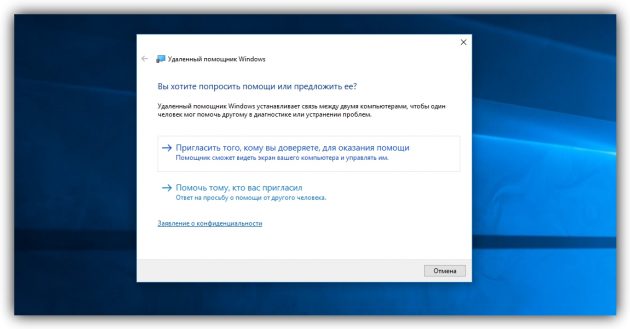
Запустите утилиту. Для этого наберите в поиске по системе «Удалённый помощник». Если у вас Windows 10, ищите по запросу MsrA. Кликните правой кнопкой мыши по найденному элементу и выберите «Запуск от имени администратора».
В открывшемся окне щёлкните «Пригласить того, кому вы доверяете, для оказания помощи». Если система сообщит, что компьютер не настроен, нажмите «Исправить» и следуйте подсказкам. Возможно, после изменения настроек придётся перезапустить утилиту.
Когда помощник предложит выбрать способ приглашения, кликните «Сохранить приглашение как файл». Затем введите его название, папку хранения и подтвердите создание файла.
Когда файл появится в указанном месте, на экране отобразится окно с паролем. Скопируйте пароль и отправьте его вместе с файлом клиенту по почте или любым другим способом.
Дождитесь запроса на подключение от клиента и одобрите его.
Инструкция для клиента
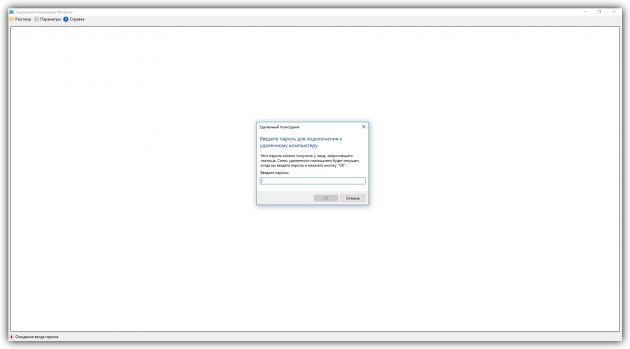
Откройте файл, созданный сервером, и введите полученный пароль. После этого вы увидите экран удалённого компьютера и сможете наблюдать за ним в специальном окне.
Чтобы управлять файлами и программами чужого компьютера, как будто вы находитесь рядом с ним, кликните в верхнем меню «Запросить управление» и дождитесь ответа от сервера.
Файл и пароль являются одноразовыми, для следующего сеанса они уже не подойдут.
2. Удалённый рабочий стол (Microsoft Remote Desktop)
К каким платформам можно подключаться: Windows (только в редакциях Professional, Enterprise и Ultimate).
С каких платформ возможно подключение: Windows, macOS, Android и iOS.
Это средство представляет собой ещё одну встроенную в Windows программу, предназначенную для удалённых подключений. От предыдущей она отличается прежде всего тем, что выступающий сервером компьютер нельзя использовать во время подключения. Его экран автоматически блокируется до конца сеанса.
Зато клиентом может быть Mac и даже мобильные устройства. Кроме того, подключённый пользователь может копировать файлы с удалённого компьютера через общий буфер обмена.
Чтобы использовать «Удалённый рабочий стол», нужно правильно настроить сервер. Это займёт у вас некоторое время. Но если не хотите разбираться в IP-адресах и сетевых портах, можете использовать другие программы из этой статьи. Они гораздо проще.
Инструкция для сервера
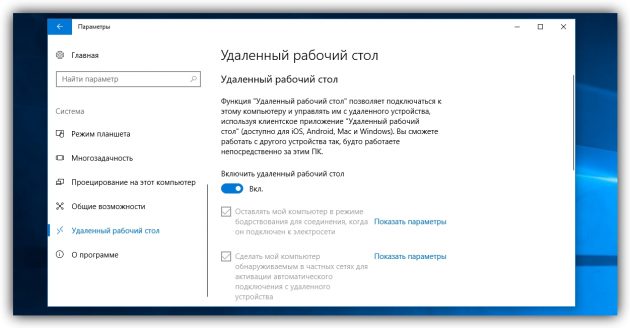
Включите функцию «Удалённый рабочий стол». В Windows 10 это можно сделать в разделе «Параметры» → «Система» → «Удалённый рабочий стол». В старых версиях ОС эта настройках может находиться в другом месте.
Узнайте свои локальный и публичный IP-адреса, к примеру, с помощью сервиса 2IP. Если устройством-клиентом управляет другой человек, сообщите ему публичный IP, а также логин и пароль от своей учётной записи Windows.
Настройте на роутере перенаправление портов (проброс портов или port forwarding). Эта функция открывает доступ к вашему компьютеру для других устройств через интернет. Процесс настройки на разных роутерах отличается, инструкцию для своей модели вы можете найти на сайте производителя.
В общих чертах действия сводятся к следующему. Вы заходите в специальный раздел настроек роутера и создаёте виртуальный сервер, прописывая в его параметрах локальный IP-адрес и порт 3389.
Открытие доступа к компьютеру через перенаправление портов создаёт новые лазейки для сетевых атак. Если боитесь вмешательства злоумышленников, ещё раз подумайте, стоит ли использовать именно этот способ.
Инструкция для клиента

Наберите в поиске по системе «Подключение к удалённому рабочему столу» и запустите найденную утилиту. Или нажмите клавиши Win+R, введите команду mstsc и нажмите Enter.
В открывшемся окне введите публичный IP-адрес компьютера, который выступает сервером. Затем укажите логин и пароль от его учётной записи Windows.
После этого вы получите полный контроль над рабочим столом удалённого компьютера.
Источник: topask.ru
Выбираем WAMP платформу для разработки сайтов под Windows
Во времена моей юности в русскоязычном сегменте сети интернет был популярен только один единственный WAMP комплекс. Это, как вы уже догадались, старый добрый Denwer. Он прочно обосновался на моём компьютере еще в далёком 2003 году. Другие альтернативы если и существовали в то время, то были известны в узких кругах и были не столь популярны.
Давайте посмотрим на то, что мы можем использовать сегодня, спустя столько лет. Я предлагаю рассмотреть, протестировать и сравнить 14! программных комплексов предназначенных для разработки сайтов под Windows.
1. AMPPS
Последняя версия: 1.7
Русский язык: есть (частично)
Portable версия: Нет
Домашняя страница: http://www.ampps.com/
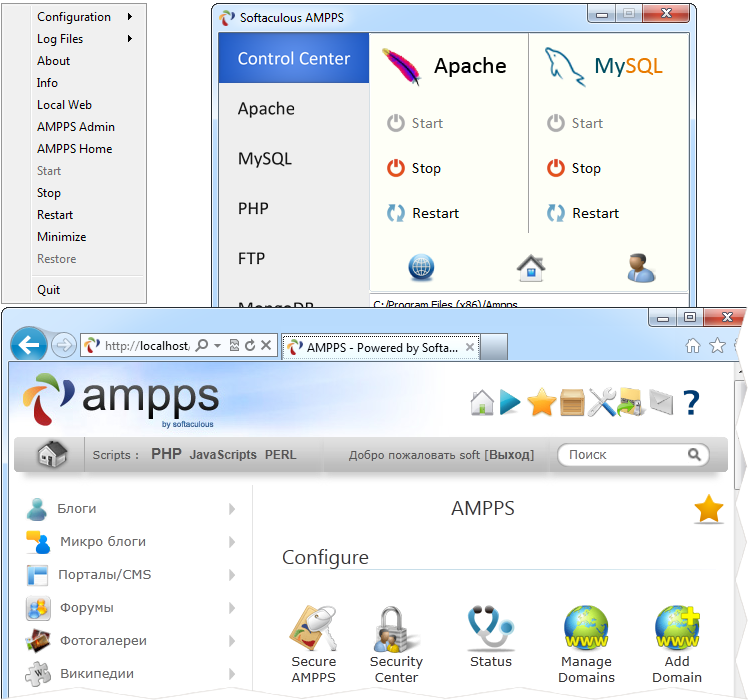
- Softaculous AMPPS 1.7
- Apache 2.2.22
- MySQL 5.5.22
- PHP 5.3.10 and 5.2.17
- PERL 5.10.1
- Python 2.7.2
- MongoDB 2.0.4
Несомненным плюсом данной сборки является поддержка многих распространенных CMS, блог-платформ, веб-форумов, досок объявлений, фотогалерей и проч. Всего доступных приложений более 200! Набор включённых в пакет компонентов так же не отстает от жизни, все модули довольно свежие и, что примечательно, здесь мы можем найти такую экзотику как Python и MongoDB.
Из минусов я хочу отметить частичный русский перевод, который присутствует только в каталоге скриптов, да и то не везде. После перезапуска Apache трей-меню отказалось работать, перезагрузка Windows не помогла. Еще одним минусом является отсутствие портативности. На мой взгляд AMPPS больше пригодится новичкам для изучения скриптов, нежели серьёзным разработчикам. Работать с этим программным пакетом мне было не очень комфортно, есть варианты и получше.
2. AppServ
Последняя версия: 2.5.10
Русский язык: Нет
Portable версия: Нет
Домашняя страница: http://www.appservnetwork.com/
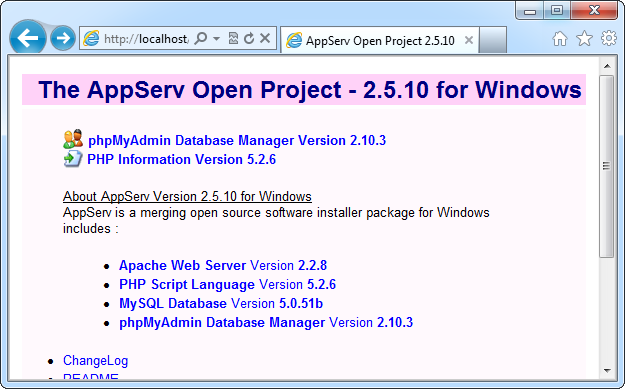
- Apache 2.2.8
- PHP 5.2.6
- MySQL 5.0.51b
- phpMyAdmin-2.10.3
3. Denwer
Последняя версия: 3.2010-11-07
Русский язык: Есть
Portable версия: Да
Домашняя страница: http://www.denwer.ru/

- Apache 2.2
- PHP 5.3.3
- MySQL 5.1.40
- phpMyAdmin 3.2.3
Denwer предельно прост и понятен, а потому имеет самую большую армию поклонников среди «чайников». Наиболее полным описанием данной платформы будет следующая фраза, сказанная одним из пользователей: «Денвер выполняет основные задачи и ладно, а чем больше примочек тем больше заморочек (никто ими на все 100 не пользуется)».
4. EasyPHP
Последняя версия: 5.3.9
Русский язык: Да
Portable версия: Да
Домашняя страница: http://www.easyphp.org/
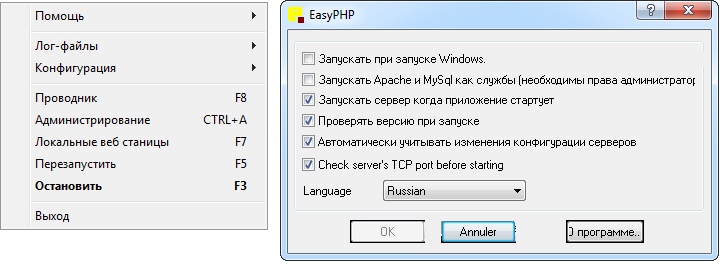
- PHP 5.3.9
- PhpMyAdmin 3.4.9
- Apache 2.2.21
- MySQL 5.5.20
Замечу, что EasyPHP управляет сервером самостоятельно, никаких пугающих черных окон не выскакивает, запуск и остановка сервера выполняются довольно быстро.
5. EleanorServ
Последняя версия: 2.0.2.0
Русский язык: Есть
Portable версия: Да
Домашняя страница: http://eleanor-cms.ru/server

- Apache 2.2.19
- PHP 5.3.6
- MySQL: MariaDB 5.2.6
- PhpMyAdmin 3.4.2
- SlimFTPd 3.1.81
- DNS Unbound 1.4.10
В этой сборке мне понравилось оформление меню, которое оказалось довольно привлекательным, что большая редкость среди такого рода программ. Так же мне приглянулась панель управления, а точнее стартовая страница, которая имеет довольно необычное исполнение.
После создания нового домена панель управления просто исчезла. Оказалось, что в менеджере доменов ошибка, и он открывает некорректный адрес, но это мелочи. Еще одним огорчением была невозможность открыть папку с доменами из трей-меню, мне пришлось искать куда же я установил EleanorServ…
В целом EleanorServ мне понравился, особенно возможность старта/остановки сервера прямо из браузера.
6. Nimp
Последняя версия: 1.5.0
Русский язык: Есть
Portable версия: Да
Домашняя страница: http://nimpbox.ru/
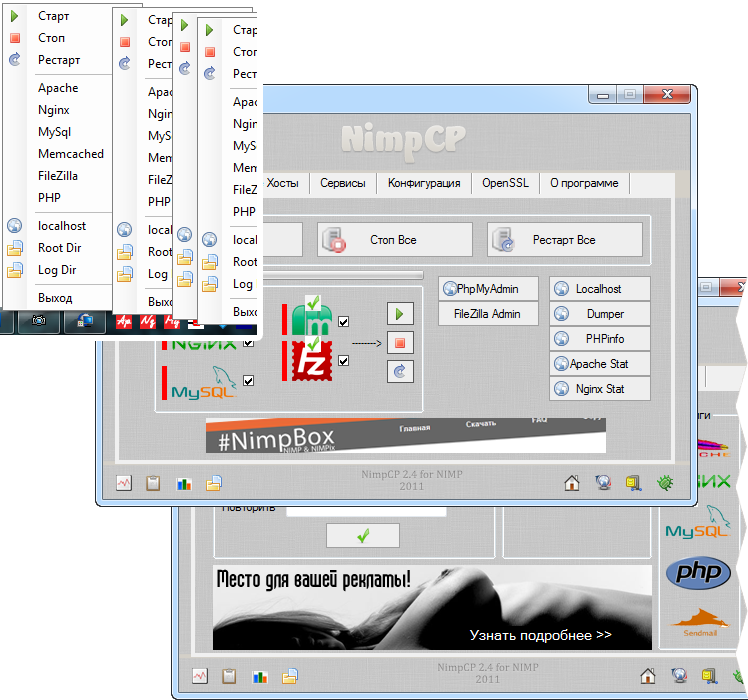
- Apache 2.2.17
- Nginx 0.9.3
- MySQL 5.5.8
- PHP 5.3.5
- Sendmail 31
- phpMyAdmin 3.3.9
- Sypex Dumper 2.0.8
- FileZilla 0.9.37 beta
- Memcached 1.2.4
Во время использования этой сборки постоянно что-то сбоило, FileZilla никогда сам не останавливался (пришлось убивать через диспетчер задач), а Memcached вообще не запускался. Некоторое недоумение вызвали слова автора программы о том, что «данная сборка прекрасно подойдет для высоко нагруженных сайтов в корпоративных и городских сетях», программе явно далеко до использования в корпоративной среде.
«Фишка» этой платформы в том, что Nginx работает как frontend и предназначен для раздачи статического контента, а Apache работает в качестве backend для генерации динамического контента. В целом моё впечатление от этой сборки осталось двояким, оно плавно менялось от резко негативного вначале до нормально-приемлемого в процессе работы с программой.
7. Open Server
Последняя версия: 4.5.2
Русский язык: Есть
Portable версия: Да
Домашняя страница: http://open-server.ru/
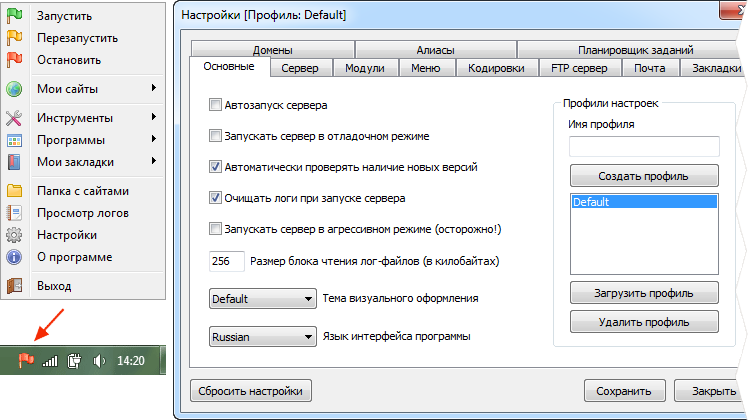
- Apache 2.2.22;
- Apache 2.4.2;
- Nginx 1.2.0;
- MySQL 5.1.63;
- MySQL 5.5.24;
- PostgreSQL 9.1.2;
- PHP 5.2.17 (IMagick 2.2.1, Zend Optimizer 3.3.3, IonCube Loader 4.0.7, Memcache 2.2.4);
- PHP 5.3.13 (IMagick 2.3.0, Xdebug 2.2.0, IonCube Loader 4.0.14, Memcache 2.2.6);
- PHP 5.4.3 (Xdebug 2.2.0);
- SlimFTPd 3.181;
- Fake Sendmail 32;
- NNCron Lite 1.17;
- Memcached 1.2.6;
- Adminer 3.3.4;
- HeidiSQL 7.0;
- Webgrind 1.0;
- PHPMyAdmin 3.5.1;
- PHPPgAdmin 5.0.4;
- PHPMemcachedAdmin 1.2.1;
Приятной особенностью Open Server является возможность использовать программу в качестве портативного персонального стартового меню. Можно установить сервер на USB накопитель, перенести туда свои portable программы, создать закладки для часто посещаемых сайтов и везде, где бы вы не находились, вы будете иметь удобное меню быстрого доступа к своим любимым сайтам и программам.
8. Server2go
Последняя версия: 1.8.2
Русский язык: Нет
Portable версия: Да
Домашняя страница: http://www.server2go-web.de/
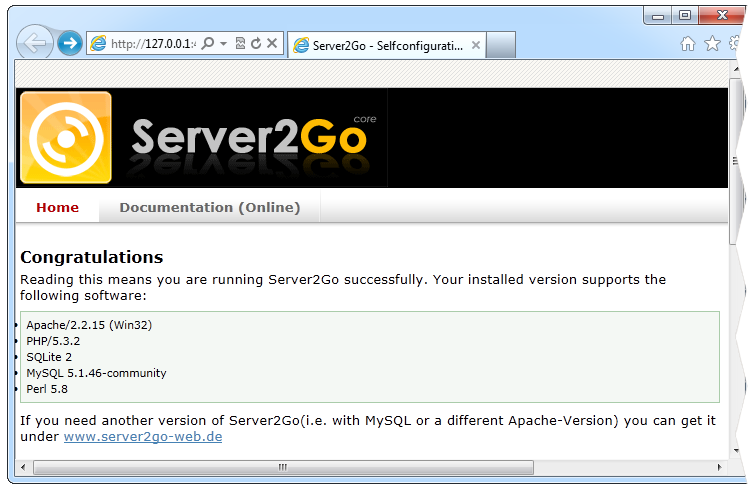
- Apache 2.2
- PHP 5.3.2
- SQLITE
- MYSQL 5.1.46
- PERL 5.8
Впечатление крайне отрицательное, хотя казалось бы: сервер стартует, PhpMyadmin открывается, а что ещё надо? Нет, сервер который нельзя остановить — это не для меня. Гори оно в аду!
9. Uniformserver
Последняя версия: 8.5.4
Русский язык: Да
Portable версия: Нет
Домашняя страница: http://www.uniformserver.com/
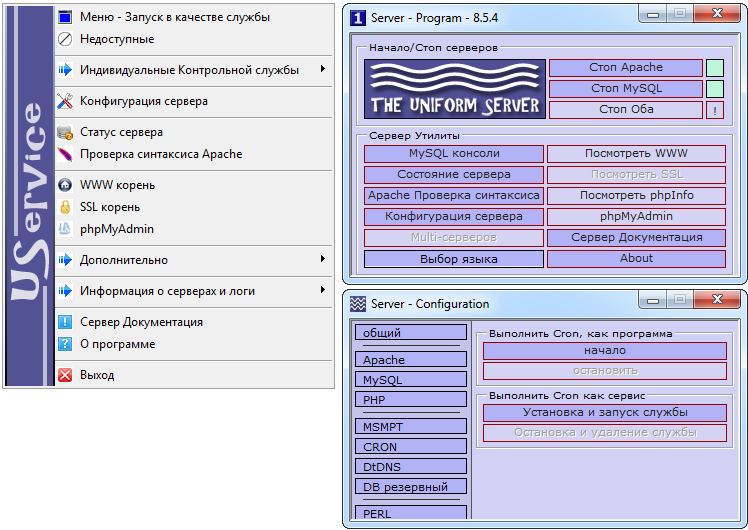
- Apache 2.4.2
- PHP 5.4.0
- MySQL 5.5.24
- phpMyAdmin 3.5.1
10. USBWebserver
Последняя версия: 8.5
Русский язык: Нет
Portable версия: Да
Домашняя страница: http://www.usbwebserver.net/
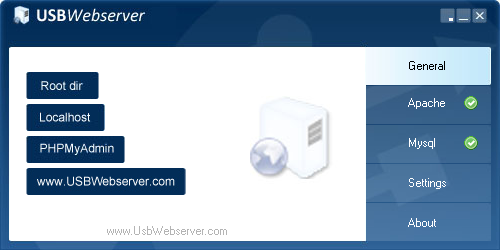
- Apache 2.2.21
- MySQL 5.5
- PHP 5.3.9
- PhpMyAdmin 3.4.9.0
По своей функциональности USBWebserver напоминает Denwer, разве что Perl не хватает. В панели управления можно выполнить запуск/остановку модулей, открыть логи, еще есть парочка полезных функций и настроек, на этом всё. Я бы рекомендовал эту сборку как GUI замену Denwer-а для тех, кому необходима схожая функциональность, но хочется иметь панель управления с кнопочками и рюшечками.
11. Vertrigo
Последняя версия: 2.27
Русский язык: Нет
Portable версия: Нет
Домашняя страница: http://vertrigo.sourceforge.net/
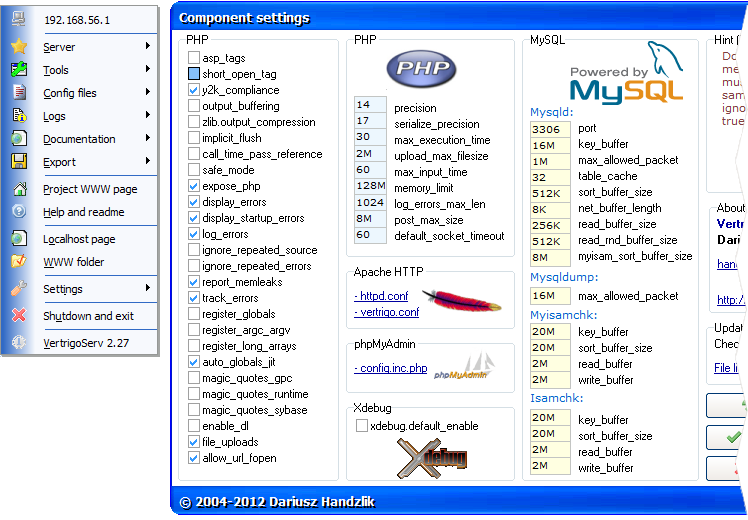
- Apache 2.2.22
- PHP 5.3.10
- MySQL 5.5.20
- SQLite 3.7.10
- Smarty 3.1.7
- PhpMyAdmin 3.4.9
- Xdebug 2.1.3
- SQLiteManager 1.2.4
Но не всё так радужно в нашем королевстве, конечно же есть и минусы. Самый главный и существенный минус — Vertrigo не портативен, его нельзя установить на флешку и использовать на разных машинах. Из других проблем хочу отметить трудности с созданием домена или алиаса, а так же отсутствие русского языка.
12. Wampserver
Последняя версия: 2.2d
Русский язык: Да
Portable версия: Нет
Домашняя страница: http://www.wampserver.com/
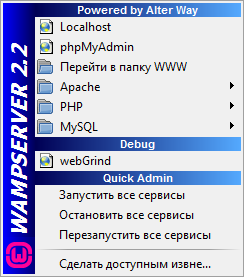
- Apache 2.2.21
- Php 5.3.10
- Mysql 5.5.20
- XDebug 2.1.2
- XDC 1.5
- PhpMyadmin 3.4.10.1
- SQLBuddy 1.3.3
- webGrind 1.0
Сборка работает хорошо, имеет страшное, но вполне понятное меню. В ней нет ничего такого, чтобы выделяло этот локальный веб-сервер из общей массы. Если честно, то я был очень удивлен увидеть такое убожество в оформлении программы после посещения стильной и красочной домашней страницы.
13. Winginx
Последняя версия: 0.4.0.4
Русский язык: Есть
Portable версия: Да
Домашняя страница: http://winginx.ru/

- Nginx 1.2.0;
- PHP 5.3.13;
- PHP 5.4.3;
- Node.js 0.6.17;
- MySQL 5.1.62;
- MongoDB 2.0.5;
- memcached 1.2.6;
- phpMyAdmin 3.5.0;
- Adminer 3.3.3;
- RockMongo 1.1.1;
- phpMemcachedAdmin 1.2.1;
- Xdebug 2.2.0.5, Zend Guard Loader 5.5, ionCube 4.0.14
Довольно странно в Winginx выглядит работа с логами. Для их просмотра нам предлагается меню выбора файлов вида error.log, access.log и так далее, однако к какому именно модулю относятся эти логи понять невозможно: Nginx, PHP, а может Node.js?
Хоть Winginx и имеет управляющую программу, однако командование самим веб-сервером, так же как и в Denwer, осуществляется через .BAT файлы. Я сделал такой вывод по всплывающим из ниоткуда чёрным окнам во время запуска или остановки сервера.
Возможно, что кому-то (в первую очередь новичкам) будет очень полезна функция автоматической установки скриптов (PhpBB, WordPress, Joomla и т.д.) при создании домена, особенно если учитывать что скрипты сконфигурированы для работы с Nginx (переписывать правила реврайта самому довольно сложно). Однако лично я такими функциями никогда не пользуюсь и предпочитаю выполнять инсталляцию сам, поскольку никогда не знаешь что и как там устанавливается и какие сюрпризы могут поджидать тебя в будущем.
14. Xampp USB Lite
Последняя версия: 1.7.7
Русский язык: Нет
Portable версия: Да
Домашняя страница: http://www.apachefriends.org/en/xampp-windows.html
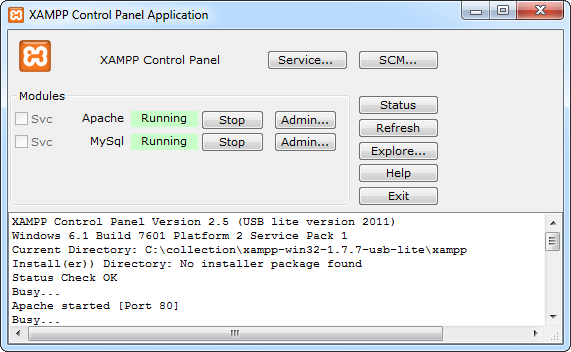
- Apache 2.2.21
- MySQL 5.5.16
- PHP 5.3.8
- phpMyAdmin 3.4.5
Старт и остановка модулей происходят достаточно быстро, страница приветствия не запутана и понятна, хоть и на английском. В целом довольно хороший программный комплекс (с кучей плюшек в desktop версии) в котором нет ничего лишнего или отталкивающего. Чёрные окна из-за угла не атакуют, панель управления вполне обычная, однако малополезная.
Из минусов этого программного комплекса я могу отметить как раз эту панель управления, а точнее отсутствие этого самого управления, в ней нет ничего кроме запуска и остановки сервера. Здесь нет удобного меню со списком сайтов, нет раздела настроек веб-сервера, отсутствуют какие-либо полезные инструменты. Настраивать рабочее окружение в этой сборке вам придется вручную.
Сравнение
| AMPPS | — | + | + | — | + |
| AppServ | — | — | — | — | — |
| Denwer | + | + | — | — | — |
| EasyPHP | + | + | + | + | + |
| EleanorServ | + | + | + | + | + |
| Nimp | + | + | + | + | — |
| Open Server | + | + | + | + | + |
| Server2go | + | — | — | — | — |
| Uniformserver | — | + | + | — | + |
| USBWebserver | + | — | + | — | — |
| Vertrigo | — | — | + | + | + |
| Wampserver | — | + | + | + | + |
| Winginx | + | + | + | + | + |
| Xampp USB Lite | + | — | + | — | — |
Лучшие результаты: EasyPHP, Open Server, Winginx.
Тестирование
Тест №1 — Ложный запуск
Суть теста заключается в преднамеренной порче конфигурации Apache с целью проверить получим ли мы какое-либо предупреждение или все индикаторы будут гореть зеленым светом, а работать ничего не будет. Согласитесь, что использовать сборку, которая обманчиво сообщает об успешном запуске и выставляет вас идиотом, желания мало. Если сервер не подаёт никаких сигналов или работает скрытно, то тест так же будет считаться проваленным.
Тест №2 — Сложные пути
Суть теста заключается в преднамеренной установке сервера в папку со сложным именем, в нашем тесте мы будем использовать папку с именем «C:testMys$ka!._-()zlo<>+~%+» означает что тест пройден успешно, «-» означает что тест провален.
| AMPPS | + | + | + |
| AppServ | — | + | — |
| Denwer | — | + | + |
| EasyPHP | + | + | — |
| EleanorServ | + | + | — |
| Nimp | + | — | — |
| Open Server | + | + | + |
| Server2go | — | + | — |
| Uniformserver | + | — | — |
| USBWebserver | + | — | — |
| Vertrigo | + | + | — |
| Wampserver | + | + | — |
| Winginx | — | — | — |
| Xampp USB Lite | + | — | + |
Лучшие результаты: AMPPS, Open Server.
Заключение
Рассмотрев и протестировав столько программных комплексов возникает вопрос — а что же в итоге выбрать для повседневной работы? Ответить на этот вопрос не так-то просто, каждая сборка будет хороша для определённого типа задач.
Для новичков я предлагаю использовать Denwer, как самый простой и проверенный временем WAMP комплект. Всем остальным веб-разработчикам, а так же и тем новичкам, кому недостаточно функциональности Denwer, я рекомендую использовать Open Server.
Если вам необходимо быстро ознакомиться с каким-либо известным скриптом, форумом, фотогалереей или гостевой книгой и не хочется заморачиваться с его установкой и поиском подходящей платформы, то можно попробовать AMPPS. Конечно при условии, что интересующий вас скрипт поддерживается данной разработкой.
В случае если у кого-то возникнет необходимость использовать такие редкие модули как локальный почтовый сервер, Node.js, MongoDB и т.д., то я думаю каждый сможет подобрать себе подходящий вариант среди других участников нашего обзора.
P.S. Мнение автора основано на поверхностном общении с каждой сборкой и может не отражать некоторые не выявленные в процессе работы достоинства или скрытые недостатки любой из платформ.
P.P.S Хочу предостеречь комментаторов, которые ратуют за виртуальную машину с Linux на борту и больше ничего не признают в качестве альтернативы. Отчасти я с вами согласен, при переносе сайта на реальный хостинг могут возникнуть некоторые проблемы: потоки, права fs, симлинки, консоль и т.д.
Однако посмотрите на это с другой стороны. Подобные проблемы — частные случаи и возникают они довольно редко. В реальности всё наоборот — верстальщику шаблонов на движке Smarty совершенно не нужно что-то знать про потоки, симлинки и консоль, а разработчики CMS уже 100 лет как научились устанавливать правильные права записи на загружаемые файлы.
Как итог хочу сказать — WAMP платформы имеют право на существование и использование виртуальных машин в большинстве случаев совершенно не оправдано.
Источник: habr.com